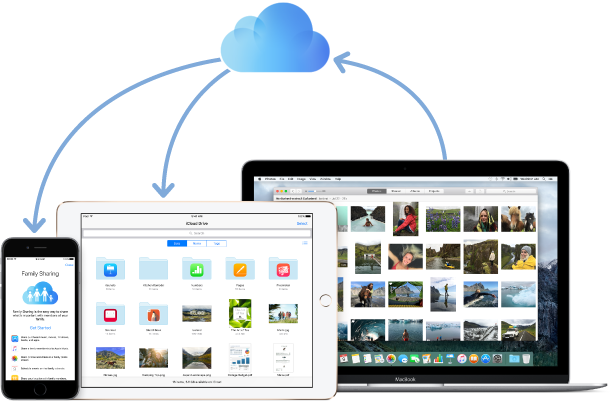Wasserzeichen zu versehen und in das Foto einzufügen
Möchten Sie Ihre Fotos auf dem Internet hochladen, ohne sie von anderen illegale genutzt oder bearbeitet werden? Dann brauchen Sie, ein Wasserzeichen für sich zu entwerfen und das in das Foto einzufügen. Um das Ziel zu erreichen, benötigen nur einfaches Hilfsmittel. Es wird in diesem Artikel vorgestellt, welche Hilfsmittel praktisch und hilfreich sind. Sie können auch sich darüber informieren, wie man die Fotos mit Wasserzeichen zwischen Geräten am schnellsten übertragen kann.
Das Wasserzeichen ist ein kleines Symbol, das sich in die Fotos befindet, um das Urheberrecht des Autors zu schützen. Die meisten Wasserzeichen bestehen aus einfachen Zeichen und einigen Wörter. Um die Schönheit des Fotos nicht zu beschädigen, werden die Wasserzeichen als transparent erstellt. Es klingt ziemlich schwierig und kompliziert. In der Tat ist es ganz einfach, wenn wir mit richtigen Tools Bilder mit Wasserzeichen versehen.
Artikel über Fotos
 Lösung 1: PowerPoint – Wasserzeichen zu versehen und einzufügen
Lösung 1: PowerPoint – Wasserzeichen zu versehen und einzufügen  Lösung 2: Mit Apps auf dem iPhone Bilder mit Wasserzeichen versehen
Lösung 2: Mit Apps auf dem iPhone Bilder mit Wasserzeichen versehen  Lösung 3: Visual Watermark” – ein Wasserzeichen zu entwerfen und einzuzufügen
Lösung 3: Visual Watermark” – ein Wasserzeichen zu entwerfen und einzuzufügen  Wie kann man die Fotos zwischen Geräten transportieren
Wie kann man die Fotos zwischen Geräten transportierenLösung 1: In PowerPoint Wasserzeichen zu versehen und einzufügen
Schritt 1: Übertragen Sie Ihre Fotos zu Computer und speichern Sie die Fotos auf dem Computer;
Öffnen Sie „PowerPoint“ auf dem Computer und klicken Sie auf „Einfügen“;
Wählen Sie das Foto aus, das Sie ein Wasserzeichen einfügen möchten.
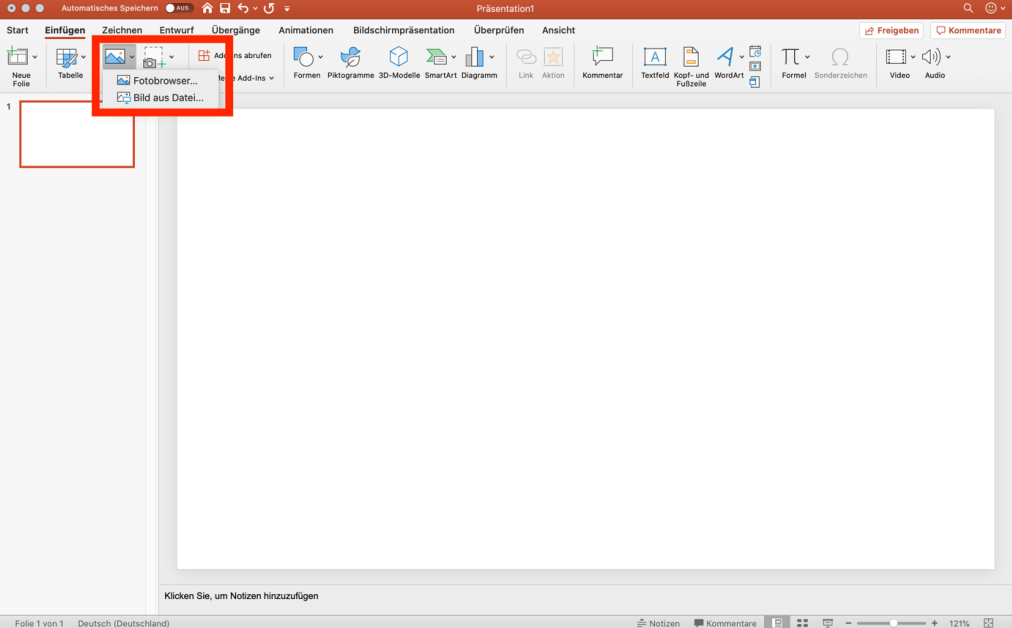
powerpoint-einfuegen
Schritt 2: Klicken Sie auf „Einfügen“ wieder einmal und wählen Sie die Option „Text“, um einen kurzen Text in das Foto einzufügen.
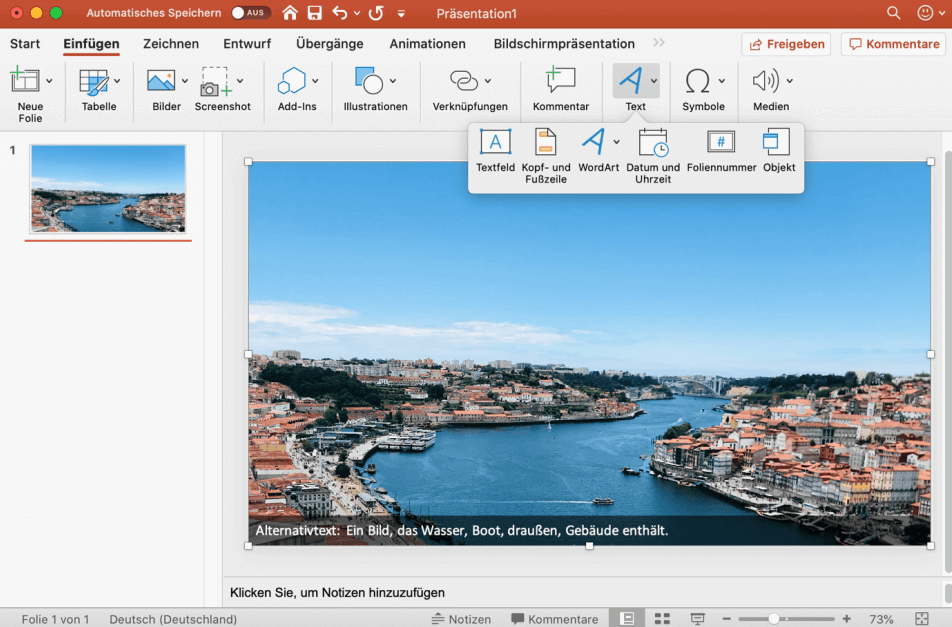
kurzen-text-einfuegen
Schritt 3: Schreiben Sie hier einige Wörter als Ihr eigenes Wasserzeichen, dabei können Sie auch einige Zeichen benutzen;
Sie können eine künstlerische Art verwenden, indem Sie eine Arte in „WortArt“ auswählen.
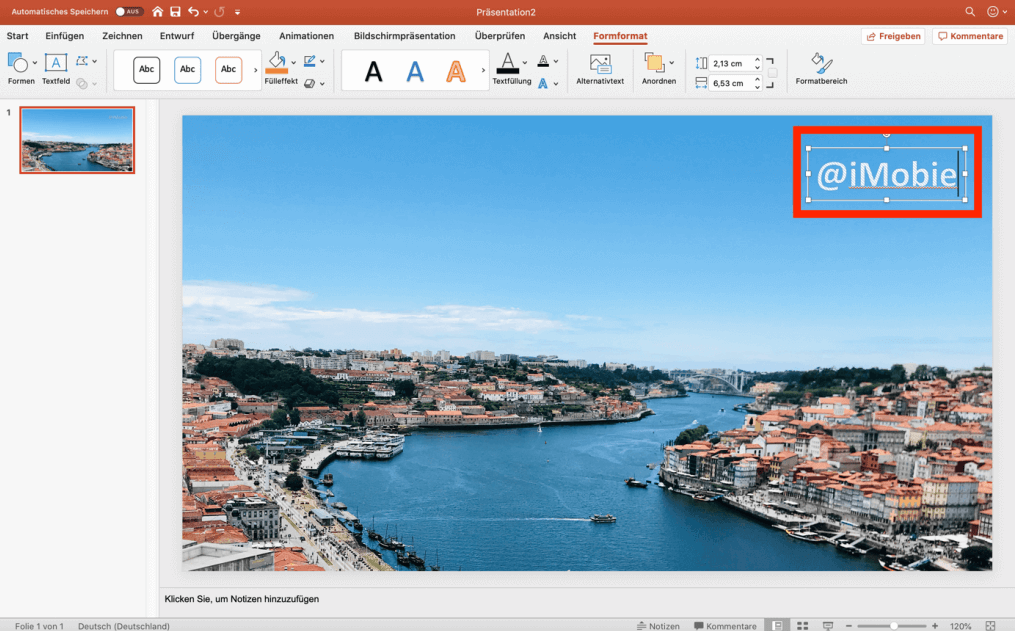
kuenstlerische-art-verwenden
Sie können auch mehr künstliche Effekte für das Zeichen auswählen. Klicken Sie auf „Form formatieren“, dort stehen die Formatoptionen wie Groß, Spiegelung, 3D-Format und anderen Künstlerische Effekte zur Verfügung. Dann sind Sie damit fertig, ein Wasserzeichen zu entwerfen. Sie können jetzt das Wasserzeichen durch einen Rechtsklick als Bild speichern. Für die andere Foto können Sie auch dieses Wasserzeichen direkt einfügen.
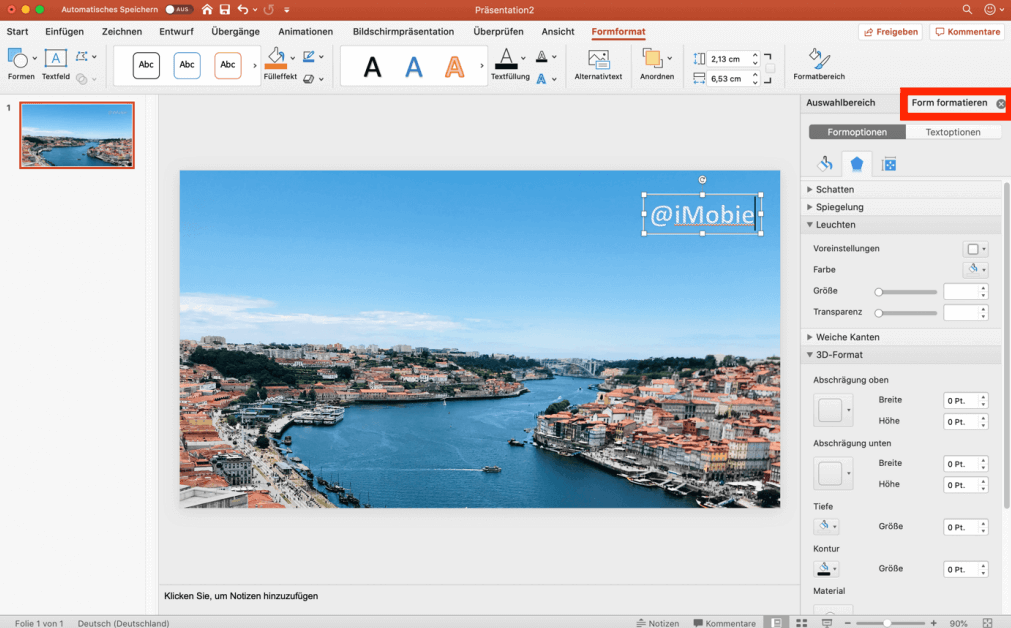
form-formatieren
Schritt 4: Zusammensetzten Sie das Foto und das Wasserzeichen in einer Gruppe ;
Klicken Sie auf das Foto und wählen Sie die Option „Bildformat“ > „Anordnen“ > „Gruppieren“;
Klicken Sie auf die Option „Als Bild speichern“ .
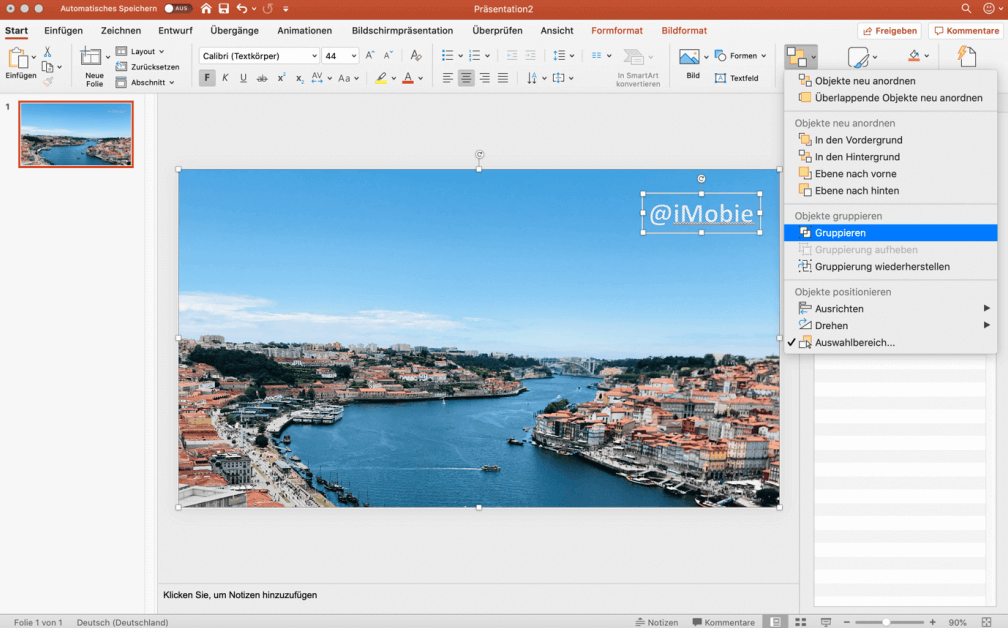
bildformat-anordnen-gruppierung
Lösung 2: Mit Apps auf dem iPhone Wasserzeichen einzufügen
Sie können die Fotos direkt auf dem iPhone bearbeiten und ein Wasserzeichen hinzufügen, dafür brauchen Sie nur, praktische App auf iPhone zu installieren. Hier wird die App „Watermark Studio X“ empfohlen, um ein kreatives Wasserzeichen zu versehen und in die Fotos einzufügen.
Schritt 1: Installieren Sie die App „Watermark Studio X“ auf Ihrem iPhone und erlauben Sie, dass diese App den Zugriff auf Ihre Alben bekommen kann;
Klicken auf das Symbol der Alben, um ein Foto in dieser App zu importieren;
Wählen Sie ein Foto aus, das Sie ein Wasserzeichen einfügen möchten und schreiben Sie einen kurzen Text als Ihr Wasserzeichen.
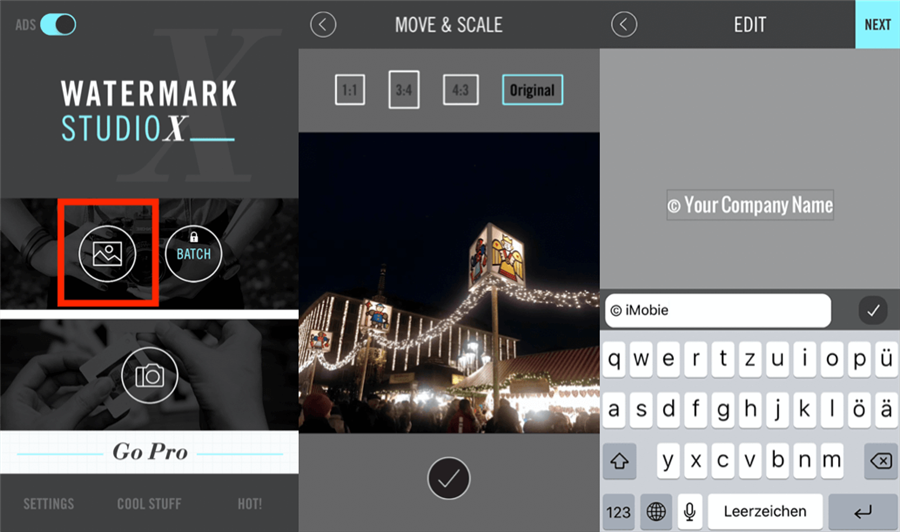
watermark-studio-x
In dieser App können Sie unterschiedlichen Arten von Schriften finden, die das Wasserzeichen schöner und kreativer machen können. Versehen Sie nach Ihrem Wunsch ein Wasserzeichen.
Schritt 2: Nachdem Erstellung des Wasserzeichens kleben Sie es auf das Foto;
Dann speichern Sie das Foto mit Wasserzeichen in den Alben auf iPhone, indem Sie auf die Taste „Save“ klicken.
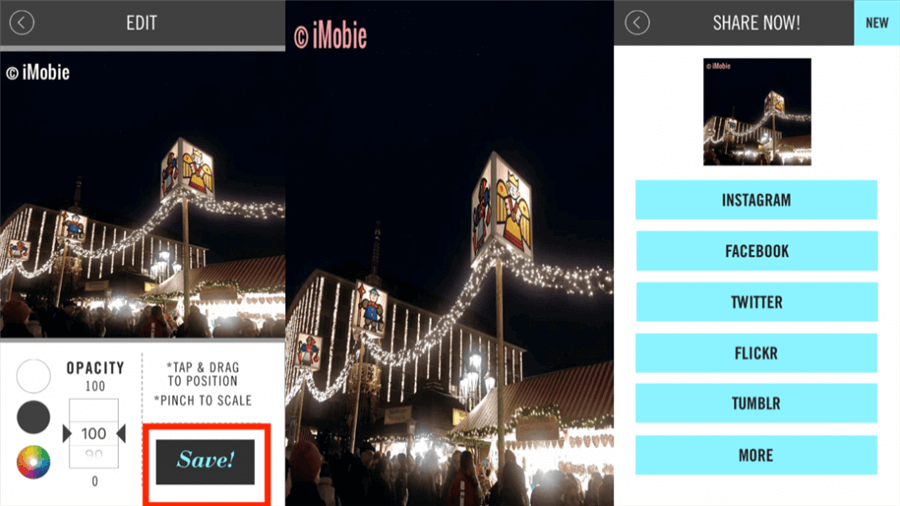
bilder-mit-wasserzeichen-versehen-1
Sie können auch direkt durch diese App Ihr Foto auf sozialen Medien hochladen, um es mit anderen zu teilen. Wenn Sie das Foto in iCloud sichern oder zu Computer transportieren möchten, benutzen Sie den Verwaltungstool, um Ihr Urheberrecht zu schützen.
Lösung 3: Mit „Visual Watermark” ein Wasserzeichen zu entwerfen und einzuzufügen
„Visual Watermark“ ist ein Alternative für uns, um Wasserzeichen zu versehen und hinzufügen. Im Vergleich zu den Apps auf iPhone kann diese Software auf dem Computer die hohe Qualität des Fotos behalten. Zudem werden mehr künstliche Arten von Schriften und Logos angeboten, um die Schönheit des Fotos zu verbessern. Allerdings sollten Sie bevor die Bearbeitung die Fotos zwischen Geräten übertragen.
Schritt 1: Importieren Sie das Foto auf Computer und laden Sie „Visual Watermark“ auf Ihrem Computer herunter;
Importieren Sie das Foto in „Visual Watermark“;
Klicken Sie auf „Nächste Schritt“, um die Bearbeitung fortzusetzen.
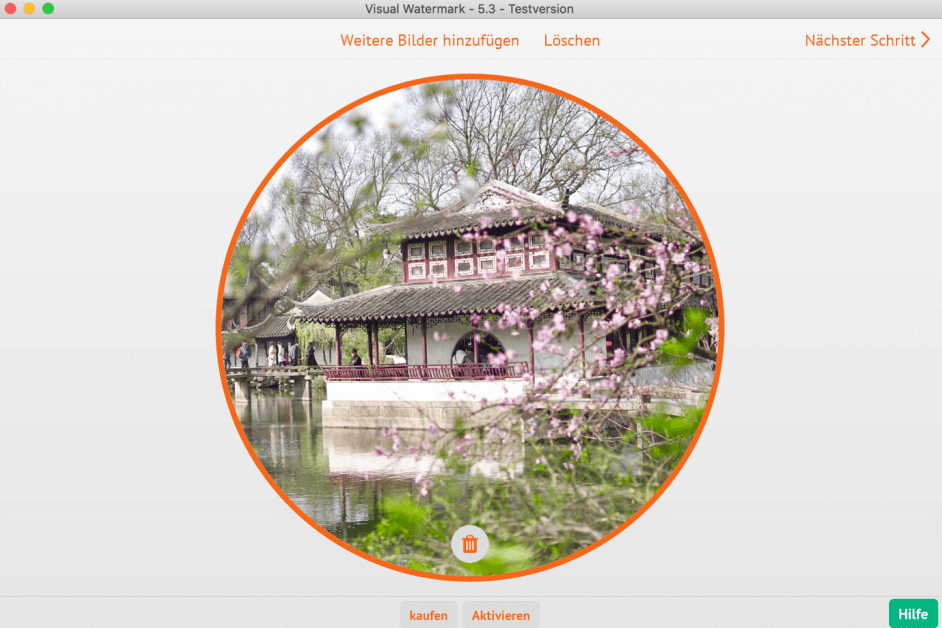
visual-watermark
Schritt 2: Klicken Sie auf „Text hinzufügen“, um ein Wasserzeichen zu versehen;
Tippen Sie einige Wörtern darin und wählen Sie ein Logo aus. Das Logo und Wörter werden kombiniert und dadurch wird Ihr eigenes Wasserzeichen erstellt;
Wenn Sie mit dem Wasserzeichen nicht zufrieden sind, klicken Sie auf die Taste „Wasserzeichen entfernen“. Wenn Sie sich für dieses Wasserzeichen entschieden haben, klicken Sie auf die Option „Nächster Schritt“.
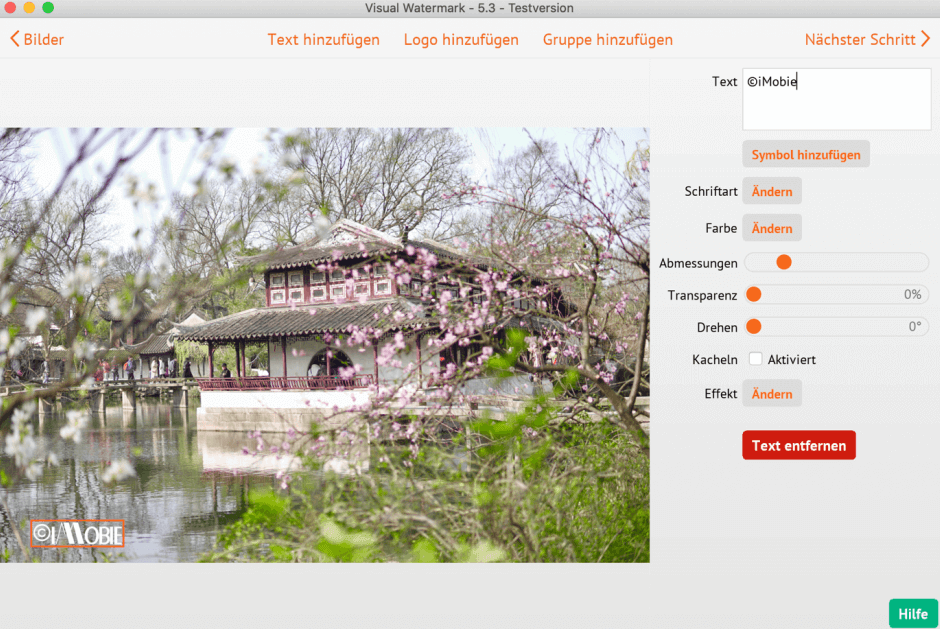
text-hinzufuegen
Schritt 3: Speichern Sie das Foto mit Wasserzeichen auf dem Computer;
Sie können auf „Vorschau“ klicken, um das Foto zu überprüfen. Sie können auch auf „Wasserzeichen erstellen“ klicken, um mehrere Wasserzeichen zu entwerfen.
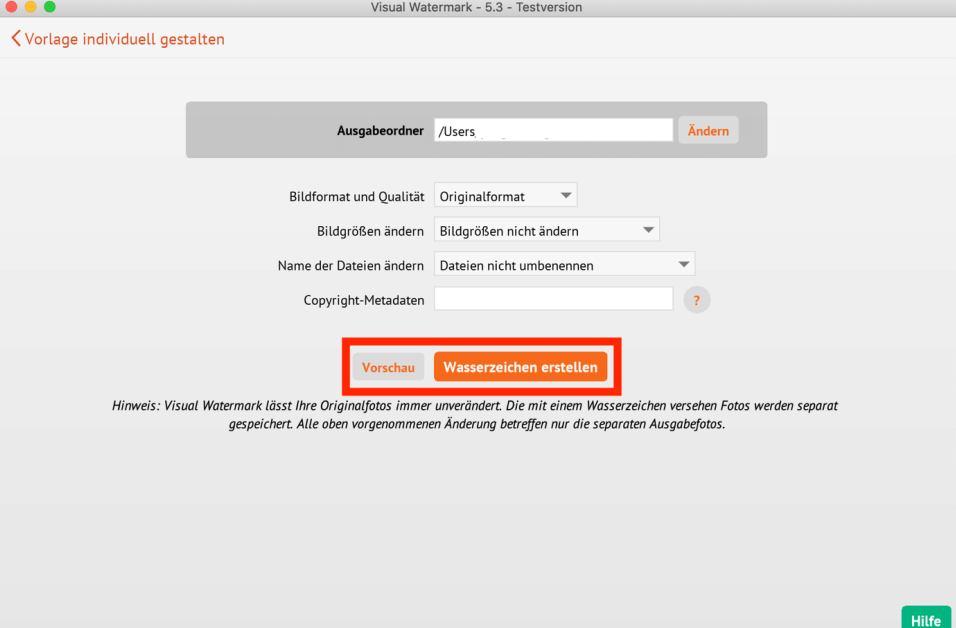
vorschau-oder-erstellen
Transportieren Sie die Fotos zwischen Geräten
Es wird bis jetzt vorgestellt, wie man ein Wasserzeichen versehen und das Wasserzeichen auf ein originales Foto einfügen kann. Das Problem lässt sich zu überlegen und lösen, wie soll man bevor und nach der Bearbeitung die originalen Fotos sowie die Fotos mit Wasserzeichen zwischen Handys und Computer übertragen? Hier empfehlen wir Ihnen ein praktisches Hilfsmittel, nämlich der Verwaltungstool für iOS-Geräte: AnyTrans.
AnyTrans – iOS-Datenmanagement
Mit AnyTrans können Sie nach Belieben Daten zwischen iPhone, iPad, iPod, iTunes, iCloud und Ihrem Computer übertragen. Alle Funktionen können durch einfaches Drag & Drop oder einen schnellen Klick ausgeführt werden. Ihre Daten und Dokumente können problemlos direkt an jeden beliebigen Ort geflogen werden.
Gratis Herunterladen * 100% Sauber & Sicher
Schritt 1: Laden Sie AnyTrans auf Ihrem Computer herunter und starten Sie es.
Schritt 2: Verbinden Sie Ihr iPhone oder anderes iOS-Gerät mit dem Computer über ein USB-Kabel;
Nach der richtigen Verbindung findet die automatische Anerkennung über Ihr Gerät standardmäßig statt;
Klicken Sie auf das Symbol „Fotos“, um die Fotos von iPhone auf dem Computer zu übertragen.
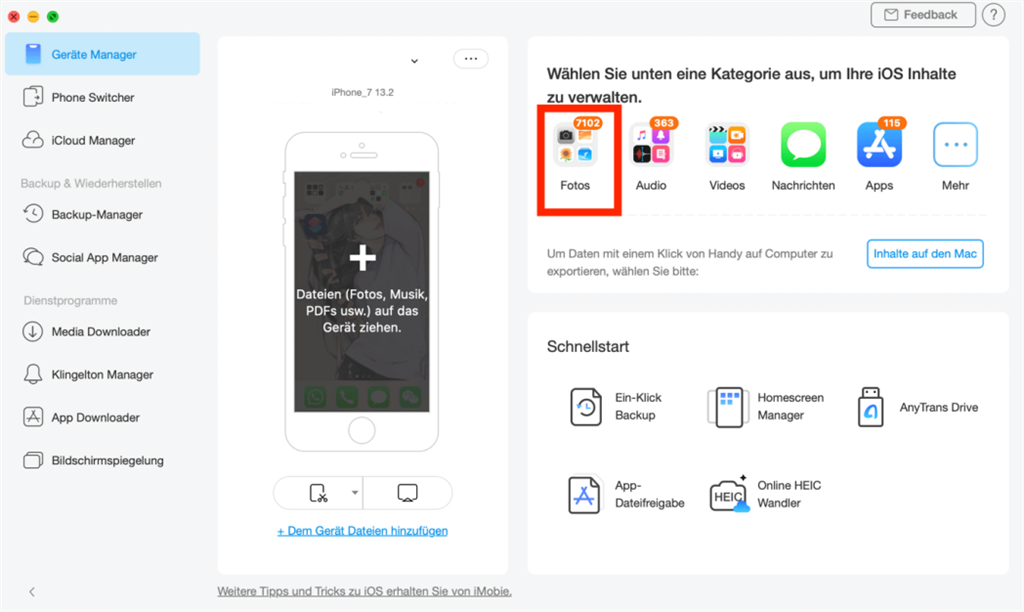
anytrans-fuer-ios-fotos
Nach dem Klicken werden die Alben und Fotos auf dem iPhone auf Ihrem Computer angezeigt.
Schritt 3: Klicken Sie auf das Foto > „Auf den Mac senden“. Bevor die Übertragung können Sie die Einstellung von Exportieren verändern, um den Pfad und Ordner des Exportierens zu verwalten.
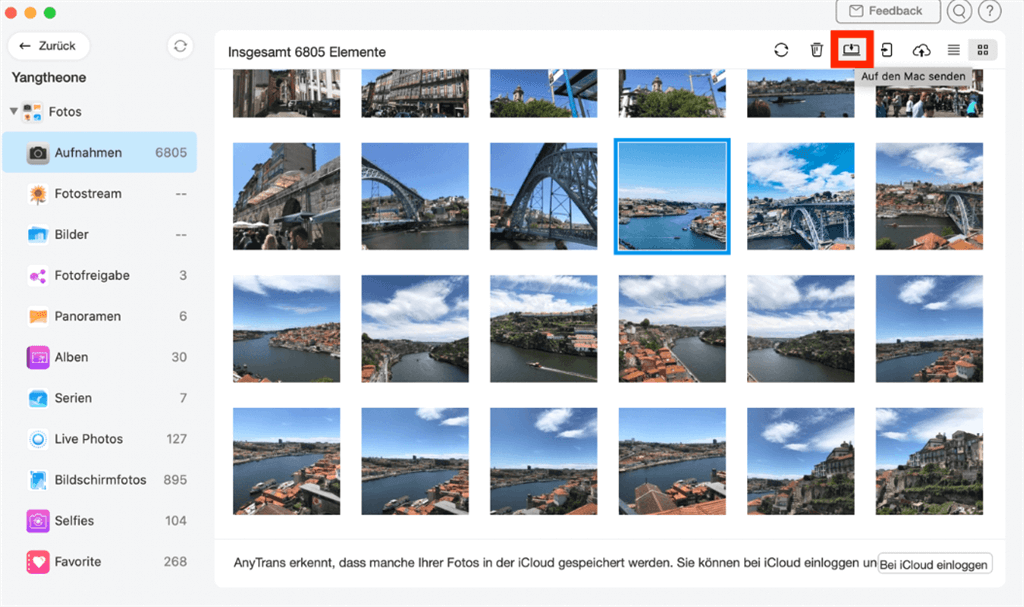
fotos-auf-den-mac-senden
Schritt 4: Warten Sie bitte geduldig, die Zeitdauern von Übertragungsvorgang ist von der Größe des Fotos abhängig;
Die Übertragung ist fertig. Klicken Sie auf die Taste „Daten im Vorschau“, um die gespeicherten Fotos zu überprüfen.
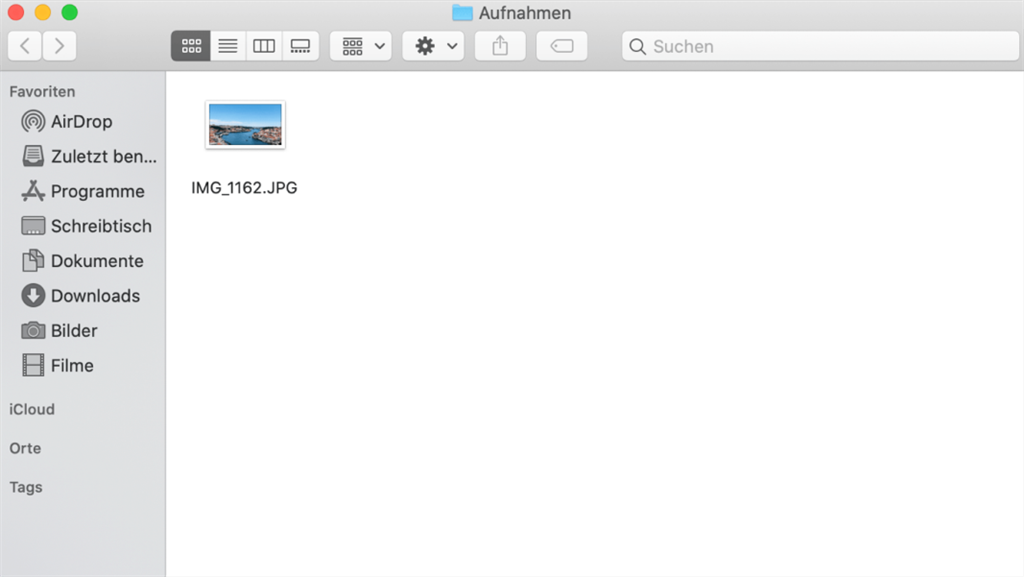
daten-im-vorschau-aufnahmen
Umkehrend können Sie auf die Fotos mit Wasserzeichen von Computer zu iPhone senden.
Schritt 1: Installieren Sie AnyTrans auf Ihrem iPhone.
Schritt 2: Öffnen Sie AnyTrans auf Ihrem Computer und klicken Sie auf die Option „AnyTrans Drive“, die auf der Hauptschnittstelle liegt.
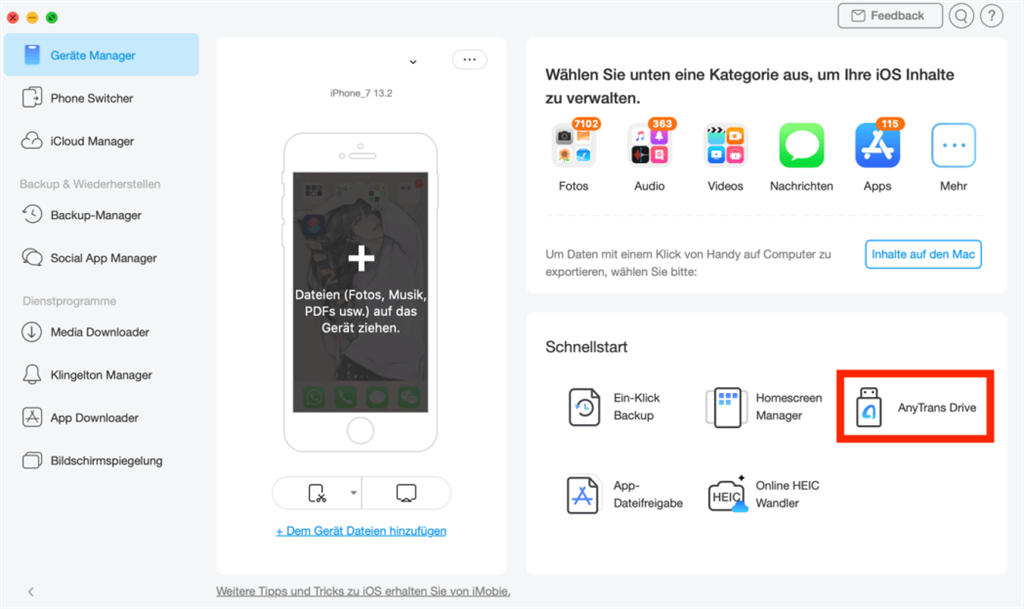
anytrans-drive
Schritt 3: Klicken Sie auf das kleine Symbol oben rechts, um Dateien hinzufügen.
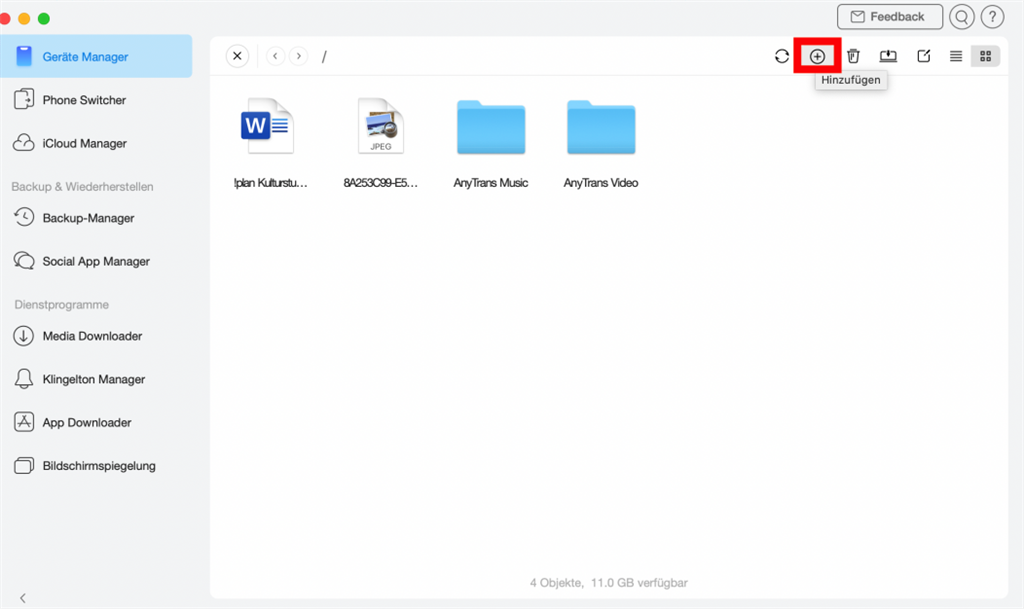
oben-rechts-dateien-hinzufuegen
Schritt 4: Finden Sie die Fotos mit Wasserzeichen aus und fügen Sie diese Fotos in AnyTrans Drive hinzu.
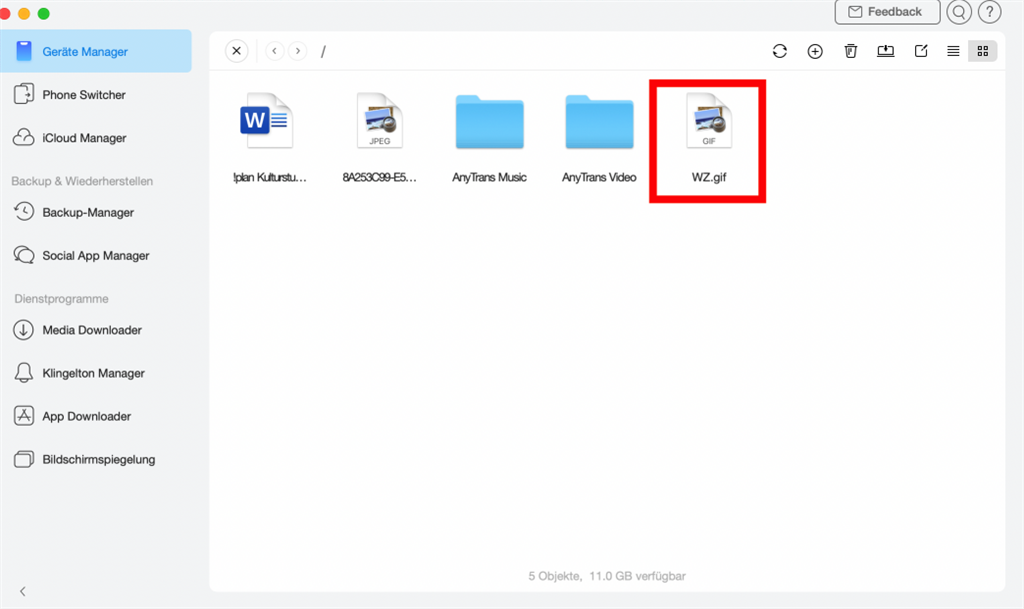
finden-die-fotos-mit-wasserzeichen-aus
Schritt 5: Öffnen Sie AnyTrans auf Ihrem iPhone und klicken Sie auf die Option „AnyTrans Drive“, die sich unter der Kategorie „Lokal“ befindet. Dort können Sie die Fotos mit Wasserzeichen finden. Nun können Sie diese Fotos auf dem iPhone speichern, zu anderen Leute teilen oder auf sozialen Medien hochladen.
Fazit:
Ein schönes und kreatives Wasserzeichen kann dazu beitragen, dass unsere Fotos von vielen Leute beliebt und im Internet weit verbreitet werden. Das bringt Profit zu uns mit. Die Erstellung und Einfügung des Wasserzeichens sind allerdings nicht sehr kompliziert. Mit nützlichen Tools können wir in kurzer Zeit schaffen, perfekte Wasserzeichen zu entwerfen und das Urheberrecht von den Fotos vor Beschädigung zu schützen.
Außerdem soll die Wichtigkeit von Verwaltungstool betont. AnyTrans bietet Ihnen professionelle Dienstleistung für Übertragung und Verwaltung der Dateien. Klicken Sie bitte hier, um herunterzuladen. Sie ist ein praktisches und effizientes Hilfsmittel für alle iOS-Benutzer! Möglicherweise treten bei Ihnen ähnliche Probleme auf. Bitte kontaktieren Sie uns. Wir Stehen Ihnen zur Verfügung.
AnyTrans – iPhone Daten übertragen
- Übertragen Sie innerhalb von 32 Sekunden über 3000 Fotos vom iPhone auf Ihren Laptop.
- Übertragen Sie alle Daten wie Fotos, Nachrichten, Apps usw.
- Geeignet für alle iPhone Modelle und iOS Systeme.
Herunterladen für Win100% sauber und sicher
Herunterladen für Mac100% sauber und sicher
Gratis Herunterladen * 100% sauber und sicher
Weitere Fragen über Produkt? Kontaktieren Sie bitte userem Support Team, um Lösungen schnell zu bekommen >